在win7系統到現如今的win10系統中,我們連接U盤時,將在“我的電腦”中左側出現U盤盤符圖標,不過有部分win10用戶發現,在U盤連接電腦後,出現兩個U盤的盤符圖標,其大小和名稱都是一樣的,雖然不影響用戶的正常使用,但還是有部分用戶不是特別的喜歡,那麼對於該問題我們如何解決呢?下面看小編為大家帶來的解決方法,希望對您有所幫助!
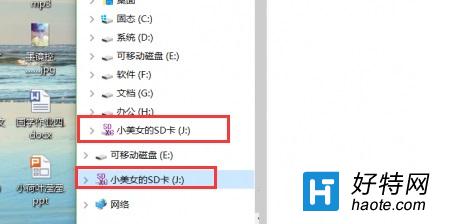
操作方法
第一步:我們在win10系統中任意目錄或系統桌面中新建一個“文本文檔”並打開;
第二步:將下方代碼復制到新創建的txt文本文檔中!
Windows Registry Editor Version 5.00
[HKEY_LOCAL_MACHINESOFTWAREMicrosoftWindowsCurrentVersionExplorerDesktopNameSpace
DelegateFolders{F5FB2C77-0E2F-4A16-A381-3E560C68BC83}]
[HKEY_LOCAL_MACHINESOFTWAREWow6432NodeMicrosoftWindowsCurrentVersionExplorer
DesktopNameSpaceDelegateFolders{F5FB2C77-0E2F-4A16-A381-3E560C68BC83}]
第三步:將新建的文檔名稱修改為“去掉電腦裡顯示兩個U盤.reg” 然後雙擊導入即可。注冊表導入後,就會留下其中的一個了!
通過上述方法我們不難看出,只需要將相關注冊表做下修改即可解決出現兩個U盤的問題了。